Cara Menghapus Cache Peramban di Setiap Peramban Utama
Diterbitkan: 2022-02-13Apakah perangkat Anda (PC, laptop, ponsel, dll) semakin lambat? Cache di perangkat dapat menyebabkan perangkat menjadi lambat karena menghabiskan lebih banyak ruang. Jadi, Anda perlu mengosongkan cache secara teratur. Apakah Anda tahu cara menghapus cache di PC, Ponsel?
Pada artikel ini, saya akan menunjukkan kepada Anda cara menghapus cache pada perangkat yang berbeda? Hapus cache adalah tentang membersihkan riwayat browser atau cache di Setiap Browser Utama seperti Safari, Chrome, Firefox, Opera, Microsoft Edge, dan juga di browser seluler.
Petunjuk: Kami menyarankan Anda untuk menggunakan browser paling aman dan tercepat, browser Brave. Bahkan membantu Anda mendapatkan uang saat menjelajah.
Daftar isi
Apa itu Cache Peramban?
Cache browser Anda, diucapkan cash, adalah kumpulan halaman web yang disimpan di hard drive Anda atau di penyimpanan ponsel/tablet Anda. Cache mencakup teks, gambar, dan sebagian besar media lain yang terdapat di halaman web yang telah Anda kunjungi berkali-kali.
Jika browser menyimpan salinan lokal halaman web yang Anda kunjungi, maka lain kali ketika Anda mengunjungi halaman web yang sama, komputer atau perangkat seluler Anda tidak perlu mengunduh lagi dari Internet. Tapi cache Internet ini mungkin mengambil sebagian besar file, media, gambar yang tersimpan di penyimpanan komputer Anda.
Konten statis cache Browser tidak berubah sesering konten statis dinamis sering berubah. Beberapa situs web unik menyertakan beberapa gambar, file JavaScript, dan lembar gaya. Jenis file tipikal ini tetap sama di setiap halaman. Inilah alasan mengapa banyak browser menyimpan beberapa salinan file statis di beberapa folder penyimpanan sementara. Dari waktu berikutnya dan seterusnya, mereka akan mencoba menggunakan salinan itu ketika Anda mengunjungi situs web lain kali.
Mengapa dan kapan Anda ingin menghapus riwayat atau cache browser?
Beberapa browser cukup baik dalam membuat keputusan tentang konten atau file mana yang akan disimpan dalam cache. Terkadang mereka menjadi tidak efisien dan tidak dapat menemukan situs web yang Anda kunjungi atau Anda telah melakukan perubahan apa pun. Dalam jenis kasus ini, browser akan mendapatkan versi sampah yang di-cache dari penyimpanan lokalnya yang akan membuat sebagian besar file sampah.
Inilah saatnya bagi Anda untuk melakukan hard refresh halaman itu, dengan kata lain, itu berarti Anda “mengosongkan cache browser Anda”.
Browser secara paksa untuk melakukan Hard Refresh:
Sebelum Anda menghapus riwayat browser Anda, Anda dapat mencobanya karena jauh lebih cepat dan efisien dengan satu pintasan keyboard.
Anda dapat membuat catatan pada tombol berikut untuk hard refresh di browser web.
- Peramban Google Chrome di Mac: Command+Shift+R
- Peramban Google Chrome di Windows & Linux: CTRL+F5
- Firefox di Mac: Command+Shift+R
- Firefox di Windows & Linux: CTRL+F5
- Safari: Perintah+Opsi+R
- Opera di Mac: Command+Alt+R
- Opera di Windows: Shift+F5
Biasanya melakukan penyegaran keras akan menghilangkan masalah Anda dalam beberapa situasi. Namun, jika tidak berfungsi, Anda harus mengosongkan cache browser untuk mengonfirmasi bahwa Anda sedang menonton versi langsung halaman web dengan cara di bawah ini.
Bagaimana Menghapus Cache Peramban di Setiap Peramban Utama?
Menghapus cache Internet dapat memperbaiki beberapa masalah penjelajahan saat browser lamban, mengosongkan ruang untuk Anda, dan menghapus versi tersimpan dari halaman yang dikunjungi karena alasan privasi.
Sebagian besar browser memungkinkan Anda menghapus cache Internet dengan cepat melalui pintasan keyboard Ctrl+Shift+Del (Windows) atau Command+Shift+Delete (Mac).
Jika tidak, Anda dapat mencoba opsi Pengaturan, Privasi, atau Lanjutan browser Anda.
Video tutorial:
Kami menyediakan artikel ini dalam bentuk video tutorial untuk kenyamanan pembaca kami. Jika Anda tertarik untuk membaca, Anda dapat melewatkan video dan mulai membaca.
1. Menghapus riwayat Internet atau Cache di Google Chrome
Google Chrome adalah salah satu browser paling populer dan akan digunakan oleh banyak pengguna Mac.
Berikut langkah-langkah cara membersihkan history atau cache internet di Chrome.
- Cukup Anda dapat meluncurkan browser web Chrome di mesin Mac Anda dan kemudian jam di "menu tiga titik" di sudut kanan ekstrim.
- Di menu, Anda dapat memilih opsi "Alat Lainnya".
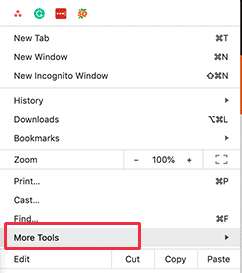
- Pilih opsi "Hapus Data Penjelajahan ..." dari daftar opsi.
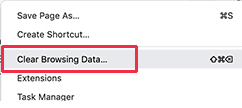
- Opsi ini akan menampilkan Pengaturan Google Chrome dengan jendela dialog "Hapus Data Penjelajahan" di depan Anda.
- Anda harus pergi ke tab Pengaturan dasar dan kemudian memilih opsi "Sepanjang waktu" yang ada di samping bidang Rentang waktu.
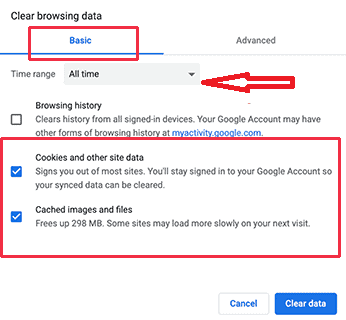
- Tepat di bawah opsi ini, Anda dapat menemukan dan ingin memilih kotak centang di samping label "Gambar dan file dalam cache".
- Anda harus memilih opsi "Cookie dan data situs lainnya".
- Semua cookie yang ada di penyimpanan browser akan dihapus.
- Dengan melakukan ini, pasti dapat membantu untuk keluar dari sesi akhir dan semua situs web.
- Di sebelahnya, tombol "Hapus data" harus diklik dan Chrome Anda sekarang akan menghapus riwayat atau cache browser.
2. Menghapus riwayat browser atau Cache di Firefox
Di browser Firefox Mozilla, Anda menghapus cache dari bagian Clear Recent History atau Clear Data.
- Pintasan keyboard Ctrl+Shift+Del (Windows) atau Command+Shift+Delete (Mac) adalah cara tercepat untuk membuka layar Clear Recent History.
- Pilih "Semuanya" dari rentang Waktu untuk menghapus opsi, dengan asumsi itulah maksud Anda.
- Centang kotak sesuai keinginan dan terakhir klik tombol 'Hapus Sekarang' untuk mengosongkan cache.
- Pertama, Anda harus pergi ke browser Firefox di sistem Anda.
- Setelah itu, klik menu yang ada di pojok kanan atas.
- Kemudian pilih 'Preferences'.
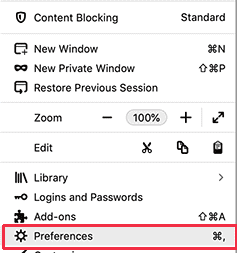
- Ini menampilkan layar pengaturan Firefox di depan Anda.
- Dari sini, Anda harus pindah ke 'Privasi & Keamanan', lalu tombol 'Hapus Data' harus diklik.
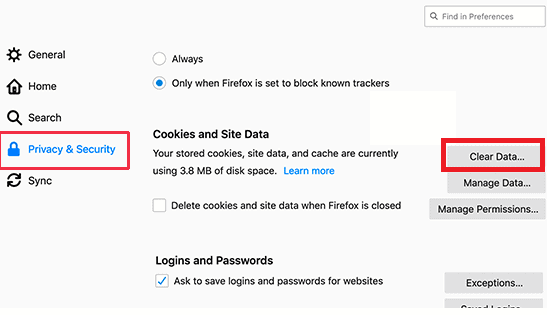
- Firefox akan memeriksa dengan Anda data mana yang perlu Anda hapus. Anda harus memilih 'Cached Web Content' dan tombol 'Clear' harus diklik.
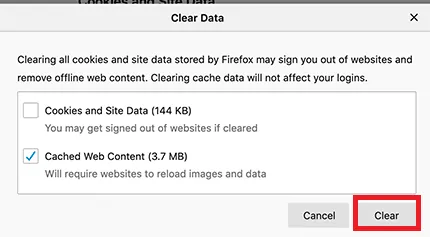
- Peramban Firefox harus menghapus konten web yang di-cache sekarang.
3. Bagaimana cara menghapus riwayat browser atau Cache di Internet Explorer?
Internet Explorer ditetapkan sebagai browser default di sebagian besar komputer. Setelah bertahun-tahun sekarang itu diambil alih oleh browser Microsoft Edge baru.
Di Internet Explorer, Anda dapat menghapus cache browser di halaman "Hapus Riwayat Penjelajahan".
Seperti halnya peramban web serupa lainnya, solusi paling efisien untuk menghapus Riwayat Penjelajahan adalah dengan menggunakan pintasan keyboard “Ctrl+Shift+Del”.

Namun, masih banyak pengguna yang menggunakannya. Jika Anda salah satu dari pengguna tersebut, maka inilah cara Anda menghapus cache browser di Internet Explorer.
- Pertama, Anda perlu meluncurkan Internet Explorer (IE) di komputer Anda.
- Setelah itu, Anda perlu mengklik ikon roda gigi di sudut kanan ekstrem.
- Kemudian pilih "Keamanan" dan klik "Hapus riwayat penelusuran ...".
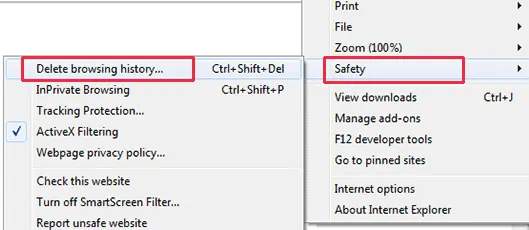
- Selanjutnya, Anda perlu mencentang dan menghapus centang pada opsi di bawah ini seperti yang ditunjukkan.
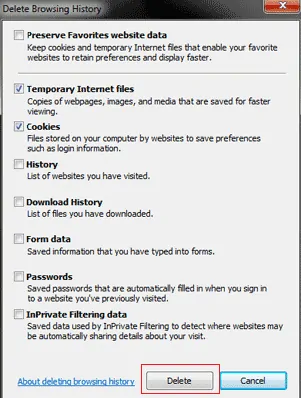
- Terakhir, pastikan untuk menekan tombol Hapus untuk melanjutkan, dan Internet Explorer akan memastikan untuk mengosongkan cache browser Anda.
4. Cara menghapus Cache Internet di Microsoft Edge
Edge adalah browser default di komputer Windows 10. Berikut adalah bagaimana Anda akan menghapus cache browser di Microsoft Edge.
- Pertama, Anda perlu membuka browser Edge di komputer Anda.
- Setelah itu, Anda perlu mengklik menu tiga titik di sudut ekstrim layar browser dan kemudian memilih opsi 'Pengaturan'.
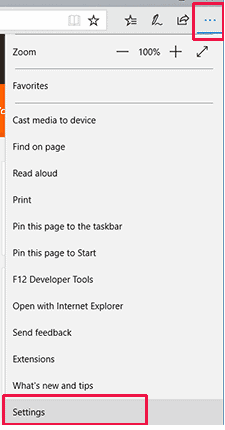
- Selanjutnya, Anda perlu mengklik tombol 'Pilih yang akan dihapus' di bawah bagian 'Hapus data penelusuran'.
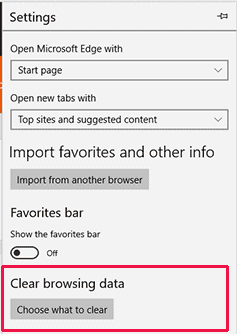
- Ini akan memunculkan panel 'Hapus data penjelajahan' di depan Anda.
- Dari sini, Anda perlu memilih opsi 'Data dan file cache' dan 'Cookie dan data situs web'.
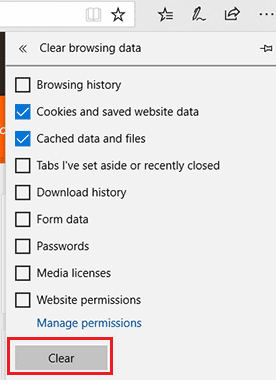
- Klik tombol 'Hapus' dan Microsoft Edge sekarang akan menghapus cache browser untuk Anda.
5. Menghapus Cache Internet atau browser di Safari
Safari adalah browser default pada sistem operasi Mac. Berikut adalah cara menghapus cache browser di Safari.
- Pertama, Anda perlu membuka browser web Safari di komputer Anda.
- Setelah itu, klik pada tab History dan kemudian pilih opsi “Clear History…” dari menu atas.
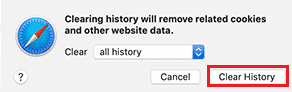
- Safari sekarang akan meminta Anda untuk memilih rentang waktu.
- Pilih 'Semua riwayat' dari menu tarik-turun 'Hapus', lalu klik tombol 'Hapus Riwayat'.
- Safari sekarang akan menghapus semua data sementara termasuk cache, cookie, dan semua data situs web sementara.
6. Membersihkan Cache Internet atau browser di Opera
Jika Anda menggunakan browser web Opera, berikut adalah cara menghapus cache browser Anda di Opera.
- Pertama, buka browser web Opera di komputer Anda.
- Setelah itu, klik ikon menu di sudut kanan atas layar dan kemudian klik tombol 'Hapus data penelusuran'.
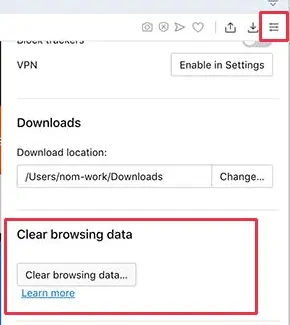
- Ini akan memunculkan popup di layar. Dari sini, pertama, Anda harus memilih 'Sepanjang waktu' di sebelah menu tarik-turun rentang waktu. Setelah itu, centang kotak di sebelah opsi 'Cache images and files'.
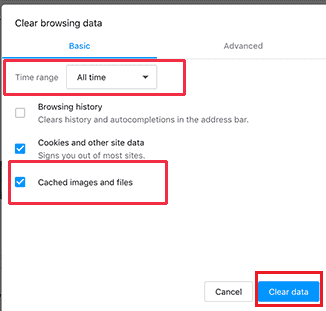
- Sekarang Anda dapat mengklik tombol 'Hapus data', dan Opera akan mengosongkan cache browser Anda.
- Baca Juga: Metode terbaik untuk mengompres file
- Cara memberi tanda air pdf
- Metode sederhana untuk mengubah kata ke pdf, excel ke pdf, gambar ke pdf, ...
Menghapus cache Internet atau Penjelajahan di perangkat seluler, Android atau iOS:
1. Bersihkan Cache Di Aplikasi Seluler Chrome:
- Di perangkat seluler Android, buka aplikasi Chrome dan ketuk ikon menu tiga titik di bagian atas layar.
- Dalam kasus pengguna iOS, tombol ini dapat ditemukan di bagian bawah.
- Anda dapat mengetuk Pengaturan pada menu utama.
- Sekarang ketuk opsi 'Privasi'.
- Pilih tombol 'Hapus data penjelajahan'.
- Centang dan tandai kotak centang di samping "Gambar dan file dalam cache".
- Pilih "Hapus data" di Android atau "Hapus Data Penjelajahan" di iOS, lalu konfirmasikan dengan Hapus (Android) atau Hapus Data Penjelajahan (iOS) di jendela pop-up untuk menghapus cache Internet.
2. Hapus cache browser di Aplikasi Seluler Firefox:
Untuk menghapus cache browser di aplikasi seluler:
- Pertama, ketuk menu yang ditandai dengan simbol tiga garis di bagian atas layar. Pilih Pengaturan di menu.
- Pilih opsi "Hapus data pribadi" di Android
- Anda dapat memilih "Manajemen Data" di iOS.
- Pastikan untuk mengaktifkan opsi Cache.
- Pilih tombol "Hapus Data" di Android.
- Jika Anda menggunakannya di perangkat iOS, pilih "Hapus Data Pribadi" lalu OK untuk mengonfirmasi.
3. Hapus cache Internet di Aplikasi Seluler Safari:
- Aplikasi pengaturan harus dibuka dan kemudian klik Safari.
- Cukup turun dan klik "Hapus Riwayat dan Data Situs Web".
- Klik tombol "Hapus Riwayat dan Data" untuk mengonfirmasi di jendela sembul.
4. Bersihkan Cache Di Opera Touch Mobile Browser:
Anda juga dapat menghapus cache dari aplikasi seluler Opera Touch.
- Gunakan opsi Opera di bagian bawah aplikasi.
- Kemudian pilih opsi "Pengaturan" dari daftar opsi yang tersedia.
- Anda dapat memilih "Hapus data penjelajahan" di perangkat Android, atau pilih "Hapus Data Peramban" di iOS.
- Ketuk "Gambar dan file dalam cache" untuk memberi tanda centang di sebelahnya. Berarti pilih kotak centang seperti yang ditandai.
- Pilih tombol "Hapus Data" di Android, atau tombol "Hapus" di iOS.
Dengan aplikasi Opera:
- Misalkan jika Anda menggunakan aplikasi Opera, lalu ketuk "Pengaturan" dari menu Opera.
- Buka "Hapus data penjelajahan".
- Pilih pada opsi "Lanjutan" di bagian bawah.
- Kemudian ikuti untuk memilih "Gambar dan file yang di-cache", lalu ketuk "Hapus Data".
- Anda Mungkin Menyukai 8 Cara Terbaik untuk Meningkatkan Performa dan Kecepatan Mac
- Bagaimana cara membuat daftar putar di iTunes di Mac
- Cara Mengenkripsi File di Mac dengan Perlindungan Kata Sandi
Saya harap Anda menyukai tutorial saya tentang Cara Menghapus Cache Internet di Setiap Browser Utama . Jika kamu menyukainya!! maka silakan Bagikan. Jika Anda ingin menambahkan sesuatu, beri tahu kami melalui bagian komentar.
Ingin pembaruan rutin, ikuti WhatVwant di Facebook dan Twitter. Berlangganan saluran whatVwant di YouTube untuk pembaruan rutin..
